Один из способов, как увеличить производительность своего компьютера заключается в уменьшении количества выполняемых процессов и задач. Это и не удивительно, ведь такие процессы и задачи расходуют ресурсы нашего компьютера, и поэтому он может тормозить или зависать, когда мы пытаемся играть в требовательную игрушку, или работать со сложными программами. Естественно, мы не можем просто закрыть все процессы в диспетчере задач, ведь некоторые из них необходимы для корректной работы оперативной системы.
Процессы на каждом отдельном компьютере могут отличаться, ведь мы пользуемся различными программами и у нас установлено разное «железо». Однако есть ряд процессов, которые запускаются на каждом компьютере под ОС Windows 7, а их прекращение, помимо ускорения работы системы, ни приведет ни к каким другим последствиям. Итак, давайте разберемся, какие процессы можно отключить в диспетчере задач Windows 7.

Как удалить ненужные программы с пк с компьютера виндовс 10
Для начала нужно открыть сам диспетчер задач: для этого используем комбинацию клавиш Ctrl+Alt+Delete. В появившемся окне щелкните мышью по вкладке Процессы. Перед вами появится список процессов с пользователями, чтобы были отображены все процессы, поставьте галочку напротив соответствующего пункта внизу окна.
В самом нижнем левом углу окна вы можете увидеть, сколько активных процессов задействовано на данный момент. На скриншоте их 134. В столбике Память можно узнать, сколько оперативной памяти расходует тот или иной процесс.
Процессы, которые видны в диспетчере задач, разделяются на две категории:
- Системные – они предназначены для работы оперативной системы в целом, и отдельных ее элементов.
- Пользовательские – процессы, которые были запущены от имени администратора, т.е. владельца компьютера.

В столбике Пользователь вы можете увидеть, к какой категории относится тот или иной процесс. Не стоит завершать процессы непосредственно с диспетчера задач Windows 7, иначе это может привести к сбоям или перезагрузки операционной системы. Если же вы попытаетесь завершить важный процесс, ответственный за работоспособность ОС, то он, либо не будет закрыт, либо через время откроется заново, о чем вы и получите соответствующее уведомление.
Итак, пользовательские процессы в большинстве случаев необходимо завершать. К этой категории относятся программы и службы, которые были установлены самим юзером. Однако есть и некоторые исключения. Так, если вы попытаетесь закрыть explorer.exe, то с рабочего стола пропадут ярлыки и панель задач.
Если вы не знаете, какие пользовательские процессы можно завершать в диспетчере задач Windows 7, посмотрите, где находится файл этого процесса. Для этого нажмите правой кнопкой по процессу, а из открывшегося меню выберете Место хранения файла . Если окажется, что этот файл находится в папке Windows, то его ни в коем случае нельзя закрывать. Тем не менее, и тут есть исключение – если этот файл является вредоносным вирусом, то его незамедлительно нужно удалить.

Вот список процессов, которые не нужно закрывать:

В этой таблице представлены процессы, которые требуют завершения (если, конечно, они вам не нужны в данный момент времени):

Для того чтобы завершить процесс, необходимо в диспетчере задач кликнуть по соответствующей кнопке, а после появления предупреждающего окна, подтвердить свое действие.
Этим способом вы, конечно, закроете процесс, однако в большинстве случаев эффект будет лишь до следующей перезагрузки компьютера. При повторной загрузке системы завершенный процесс опять попадет в загрузку. Поэтому, чтобы навсегда избавиться от ненужного процесса, нам нужно удалить соответствующую программу, либо убрать ее из автозагрузки.
Если вы не уверены, можно ли завершать ту или иную задачу или процесс, то лучше не рискуйте, и оставьте ее работающей. После продолжительного использования компьютера без переустановки ОС и чистки программ, скапливается большое количество совершенно ненужных процессов, которые тормозят работу системы. Поэтому чистку диспетчера задач следует проводить регулярно.
Источник: comp-doma.ru
Как отключить ненужные процессы в Windows 10
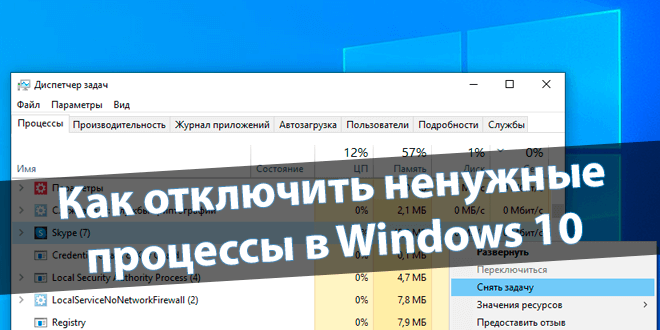
Множество ненужных процессов работают в фоновом режиме системы Windows 10. Количество процессов зависит от ранее установленных программ. Сторонние приложения ещё могут добавлять свои службы. Из-за лишних процессов нагрузка на систему может увеличиваться.
Эта статья расскажет, как отключить ненужные процессы в Windows 10. Если же знаете, что приложение Вам не пригодиться в ближайшем будущем, тогда проще его временно удалить. Средств операционной системы достаточно. Конечно же, можно использовать и стороннее ПО.
Как посмотреть все процессы в Windows 10
Классический диспетчер задач
Нажмите Ctrl+Shift+Esc, чтобы запустить Диспетчер задач (для управления процессами и службами). Раздел Процессы имеет подкатегории Приложения, Фоновые и Процессы Windows.
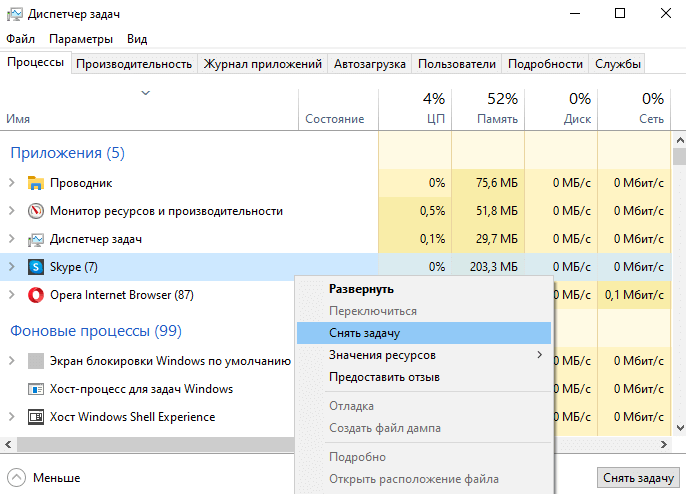
Например, приложение Skype работает в фоне, хотя давно его не использую. В контекстном меню его процесса выберите Снять задачу. Это хороший пример. Как бы Майкрософт ни старалась, Skype всё равно «умирает». Не нужно заставлять пользователей его использовать.
| Приложения | Процессы сторонних и стандартных программ. Все они имеют собственный пользовательский интерфейс. Необязательно снимать задачу, можно закрыть окно. |
| Фоновые процессы | Могут в фоне получать сведения, отправлять уведомления и обновляться. Включают сторонние программы и службы. Их выключение может снизить энергопотребление. |
| Процессы Windows | Это процессы собственно операционной системы Windows 10. Они обеспечивают нормальное её функционирование. Некоторые встроенные функции и службы можно отключить. |
Возможно, не используемые Вами программы ещё работают в фоне. Это влияет на быстродействие системы в целом. В параметрах конфиденциальности можно запретить приложениям работать в фоновом режиме. Ну зачем нам в фоне Microsoft Solitaire Collection?
Мониторинг производительности
В меню «Пуск» введите Мониторинг ресурсов и нажмите Открыть. Например, найдите процесс Skype.exe в разделе ЦП. В контекстном меню выберите Завершить дерево процессов.
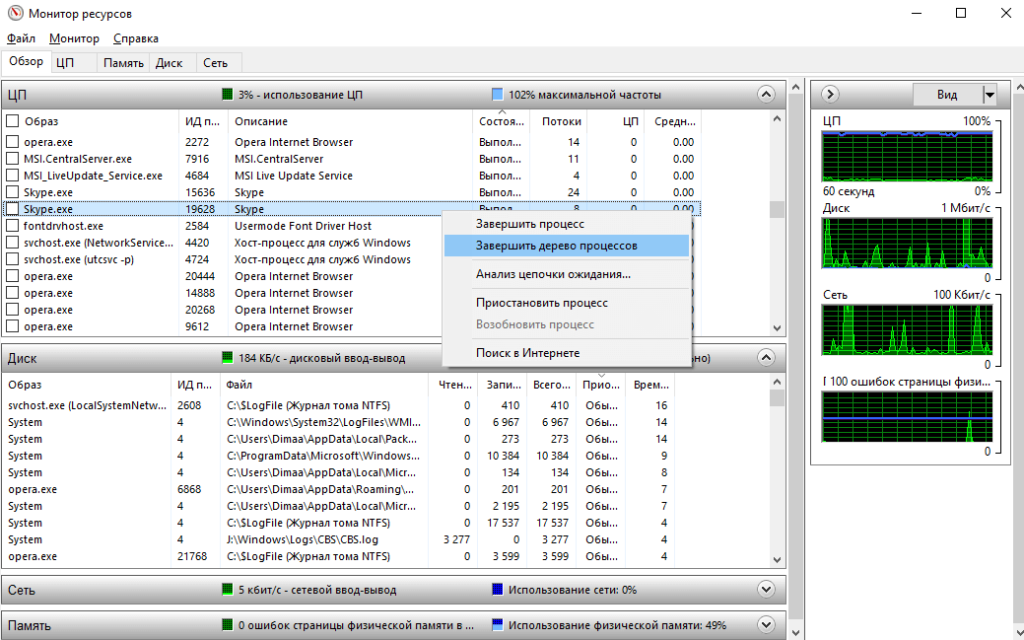
Мониторинг ресурсов — это инструмент, который позволяет следить за нагрузкой. Раздел Обзор содержит общую сводку, ЦП — нагрузка центрального процессора, Память — использование физической памяти, Диск — активность накопителя и Сеть — собственно её использование.
Командная строка %userprofile%DesktopПроцессы_Дата.txt. Файл будет сохранён на рабочем столе.
Или в CSV-таблицу следующей командой: tasklist /v /fi «sessionname eq console» /fo csv > %userprofile%DesktopПроцессы.csv. Открывается с помощью текстового процессора Excel.
В оболочке Windows PowerShell выполните команду: Get-Process. Найдите ProcessName и вставьте его в команду: Stop-Process -processname Skype. И приложение Skype будет закрыто.
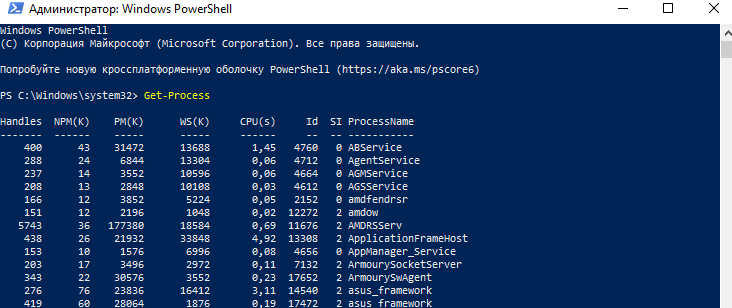
Некоторые параметры таблицы требуют расшифровки. Эти данные в диспетчере задач не отображаются. Особенно время, которое затраченное процессором на его обработку.
| Handles | Количество дескрипторов, открытых процессом. |
| NPM(K) | Объём не выгружаемой памяти, используемой процессом, в килобайтах. |
| PM(K) | Объём выгружаемой памяти, используемой процессом, в килобайтах. |
| WS(K) | Размер рабочего набора процесса в килобайтах. Состоит из страниц памяти, на которые ссылался процесс. |
| VM(M) | Объём виртуальной памяти, используемой процессом, в мегабайтах. Включает хранение файлов подкачки на диске. |
| CPU(s) | Время, которое процесс использовался всеми процессорами, в секундах. |
| ID | Просто ID процесса (PID). Для управления процессом в Windows PowerShell. |
Отключать ненужные процессы — это категорически неправильно. Они будут повторно запущены, в крайнем случае после перезагрузки ПК. Надёжней предотвратить автозагрузку неиспользуемых приложений. Старайтесь отключить или удалить все ненужные программы.
Не составляет труда посмотреть процессы, и отключить ненужные, средствами ОС Windows 10. Как в удобном интерфейсе, так и консольном режиме. К сожалению, это только кратковременно сможет Вам помочь. Обязательно нужно обладать правами администратора устройства.
Источник: windd.pro
Удаляем ненужные программы Windows 7 10 замедляющие компьютер за 5 секунд


Добрый день, друзья. Удаляем ненужные программы Windows. Для ОС Виндовс каждый день программисты создают программы, навязывая их затем различными методами пользователям. Но, часть из них не просто бесполезна, она тормозит нормальное функционирование компьютера. Поэтому, большинство из них нужно просто удалять, чтобы компьютер работал без сбоев.
Оптимизаторы компьютера

Я имею в виду программы, которые предлагают множество опций – очистку системного хлама, мусора в реестре, удаление программ, настройка автозапуска, настройка служб и прочее. Что-то говорит мне, что на вашем ПК находится что-то похожее.
Но, исходя из практики, подобные программы по большей части малоэффективны и при этом они производят нагрузку на ЦП и оперативку, включая собственные процессы в режиме фона. Многие из них (как правило бесплатные), помимо этого, производят показ надоедливых рекламных баннеров.
Будет лучше, если вы станете применять узконаправленный софт. Или же, изучите встроенные узконаправленные функции системы, способные выполнять необходимые процессы без необходимости устанавливать сторонние программы. Но, если вам всё же хочется установить оптимизатор, то он должен уметь:
- Ускорять компьютер путём выключения программ и файлов из автозагрузки;
- Оптимизировать оперативку;
- Освобождать дисковое пространство;
- Удалять мусор и временные элементы.
Под данные рекомендации подходит одна программа, которая всё это может выполнить. Это софт, созданный российским производителем, называется: — Ускоритель компьютера . Я думаю, это самая безвредная программа в этой ситуации, если сравнить её с аналогичным софтом. Подходит и для слабеньких компьютеров.
Надоедливые программы
Довольно часто люди жалуются, что по прошествии определённого промежутка времени, как вы переустановили Windows, эта система даёт сбои и тормоза. Причины тут могут быть разнообразные. Но, как показывает статистика, пользователи сами дают своё разрешение на установку лишних программ, которые предлагаются в момент инсталляции разнообразного софта.
Например, браузер «Амиго», который раньше производители продвигали подобным образом (сейчас он перестал обновляться). Это же относится и к Яндекс Браузеру, который встраивался в бесплатные программы, и, если пользователь не обратил внимание на лишние флажки, то устанавливая нужную программу, он в виде «Подарка» получал этот браузер, «менеджер браузеров» и стартовую страницу Яндекс.

К слову сказать, компании Яндекс всё же удалось распространить этот обозреватель, чего не скажешь про «Амиго». У меня также установлен данный браузер, но я его установил не из-за навязчивой рекламы, а из-за того, что его посоветовал установить мой провайдер. Вообще, когда какая-либо программа начинает навязываться, здесь что-то подозрительное, и её лучше удалить.
Довольно часто в комплекте с нужной программой пользователь получает слабую антивирусную программу, «Спутник Майл», ярлык «ВК», «ОК», может быть какую-нибудь программу ускоритель или похожий софт. Такие программы добавляются в автозагрузку, крутят рекламные баннеры, отслеживают действия хозяина компьютера и отсылают анализ своему хозяину.
Если у вас нет программы деинсталлятора, то убрать подобный софт можно через «Панель Управления», выбрав «Категория» и слева внизу «Удаление программы».

Нажав на данную ссылку, мы попадаем в окошко «Удаление программ», где нам достаточно выбрать лишнюю программу и в верхнем меню нажать «Удалить». Хотя, для этих целей я бы порекомендовал программу деинсталлятор, вроде бесплатной утилиты Revо. Она не только удаляет лишний софт, но и следы от него.

Также, если вы боитесь пропустить лишнюю галочку, я бы вам посоветовал установить программу Unchecky. Я уже о ней писал, но напомню. Данная утилита внимательно следит за всеми галочками, которые внедрены в устанавливаемый софт, предупреждает вас об этом и убирает данный галочки.